火狐浏览器导入收藏夹具体步骤指南
1、首先打开火狐浏览器应用,在界面左上角找到“书签”选项并点击它。这一步是进入书签管理的关键入口,确保浏览器已完全加载以避免操作中断。
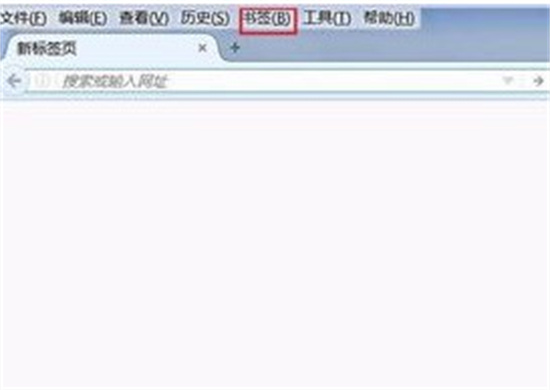
2、接下来点击“管理所有书签”按钮,进入书签管理中心。这个界面集中了所有收藏夹的管理功能,包括添加、删除和整理操作,让用户全面掌控书签内容。
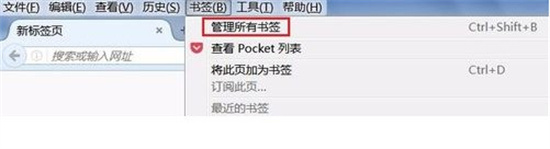
3、在弹出的管理窗口中,选择“导入和备份”选项。该功能专为数据迁移设计,支持多种导入方式,确保在不同场景下都能顺利恢复书签信息。
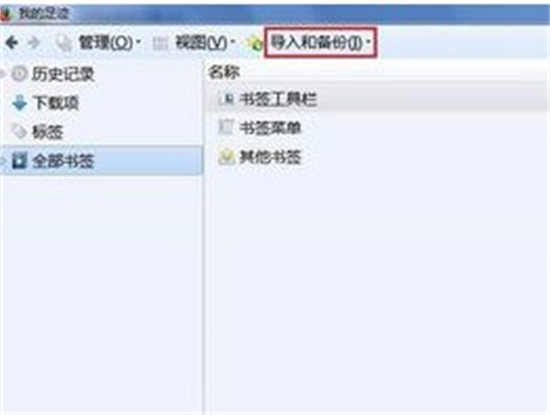
4、在导入选项里,您可选择“从HTML文件导入书签”或“从其他浏览器导入数据”。前者适合从备份文件恢复,后者则用于跨浏览器迁移。选择时需根据文件类型或浏览器来源决定,以最大化兼容性。
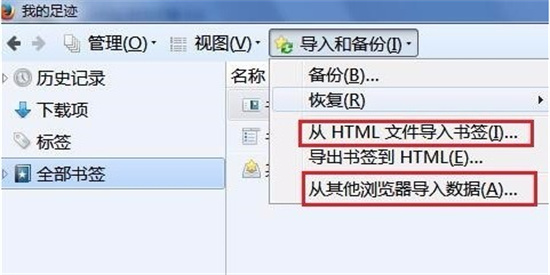
5、如果选择了“从HTML文件导入书签”,系统会弹出文件选择窗口,请定位到存储备份的位置,确认文件后点击导入按钮。整个过程简单直观,火狐浏览器会自动处理数据转换,确保书签完整无损地恢复。
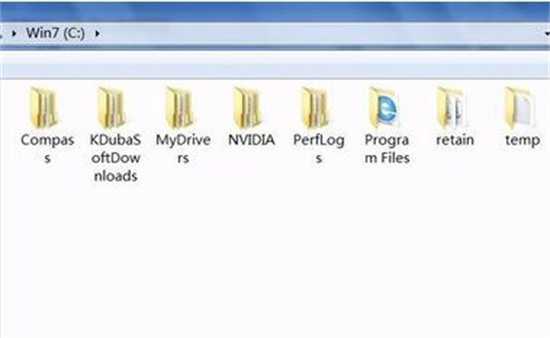
6、若选择“从其他浏览器导入数据”,在后续页面中勾选目标浏览器名称,点击下一步执行操作。火狐浏览器会智能识别并导入书签,减少手动干预,提高迁移效率。
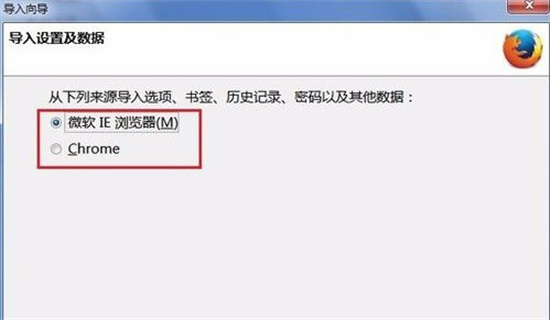
7、此外,导出功能也很实用:点击“导出书签到HTML”选项,在保存对话框中选择文件路径即可。导出操作能创建备份文件,便于日后导入或共享,避免数据丢失风险。
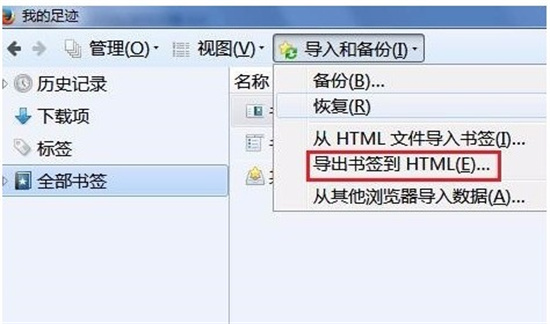
通过以上步骤,您已成功掌握火狐浏览器导入收藏夹的方法。导入过程不仅保护了重要网页链接,还优化了浏览体验。建议定期备份书签文件,以防意外情况。火狐浏览器的用户友好设计让这些操作变得简单快捷,即使是新手也能轻松上手。记住,保持书签数据同步能显著提升工作效率,让您的网络探索之旅更顺畅。

